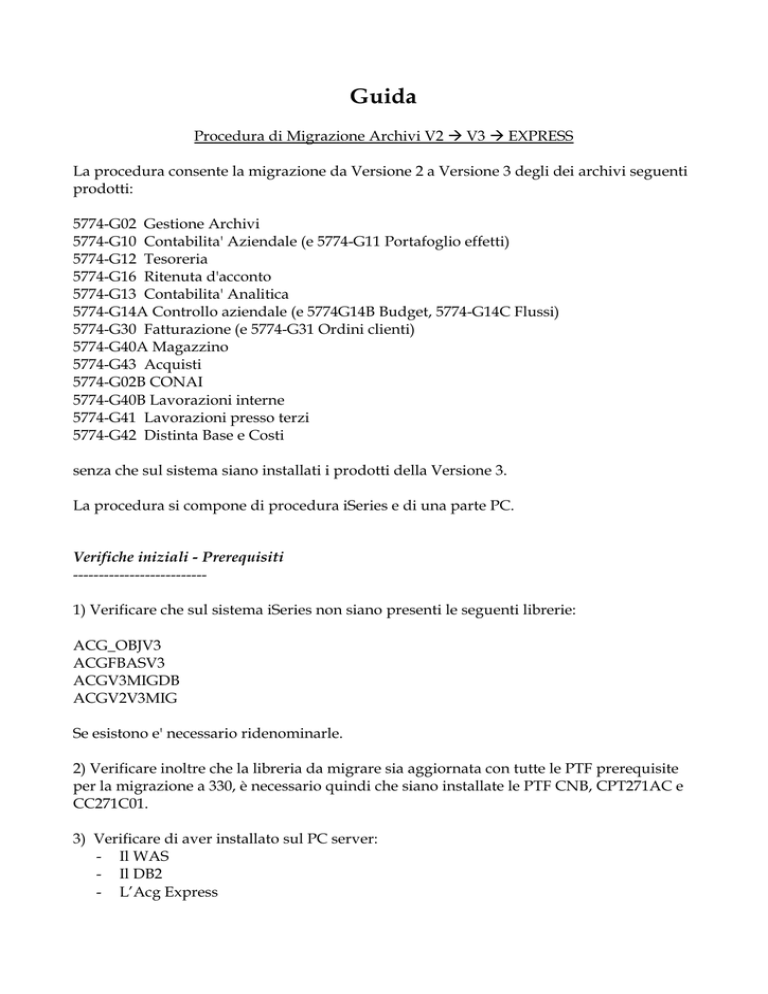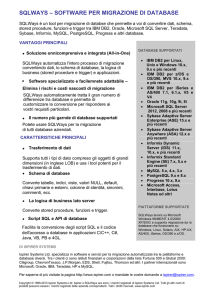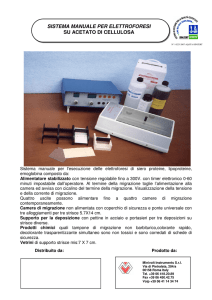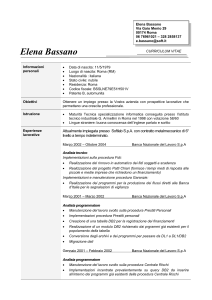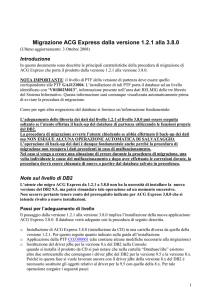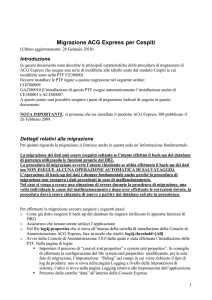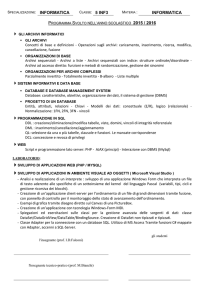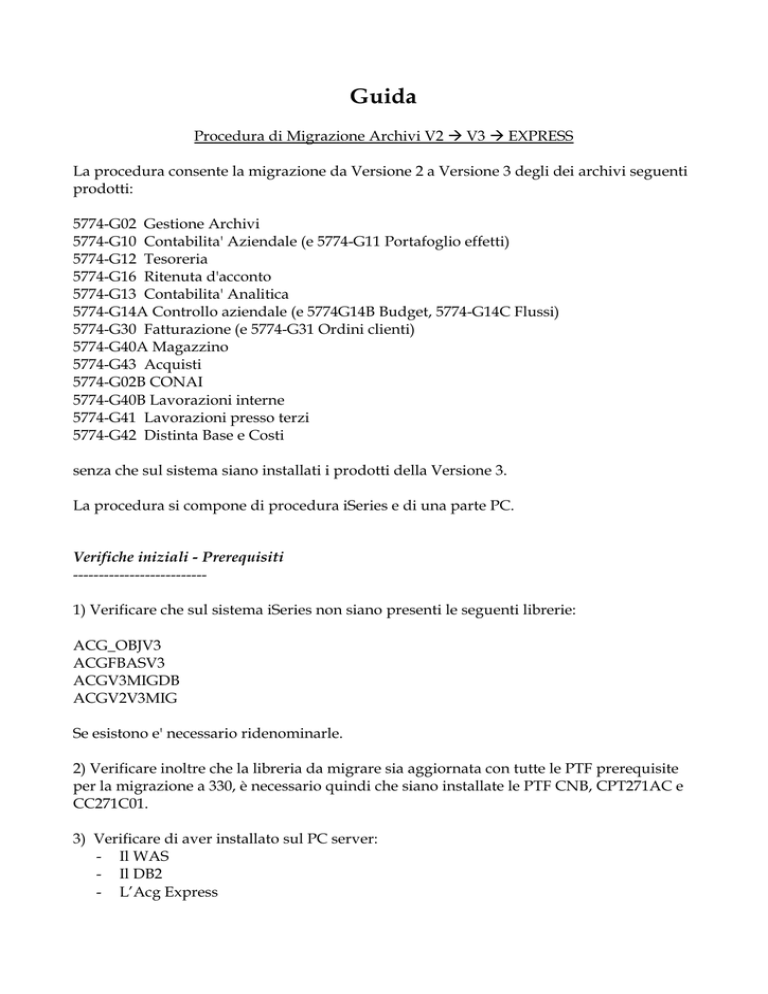
Guida
Procedura di Migrazione Archivi V2 V3 EXPRESS
La procedura consente la migrazione da Versione 2 a Versione 3 degli dei archivi seguenti
prodotti:
5774-G02 Gestione Archivi
5774-G10 Contabilita' Aziendale (e 5774-G11 Portafoglio effetti)
5774-G12 Tesoreria
5774-G16 Ritenuta d'acconto
5774-G13 Contabilita' Analitica
5774-G14A Controllo aziendale (e 5774G14B Budget, 5774-G14C Flussi)
5774-G30 Fatturazione (e 5774-G31 Ordini clienti)
5774-G40A Magazzino
5774-G43 Acquisti
5774-G02B CONAI
5774-G40B Lavorazioni interne
5774-G41 Lavorazioni presso terzi
5774-G42 Distinta Base e Costi
senza che sul sistema siano installati i prodotti della Versione 3.
La procedura si compone di procedura iSeries e di una parte PC.
Verifiche iniziali - Prerequisiti
-------------------------1) Verificare che sul sistema iSeries non siano presenti le seguenti librerie:
ACG_OBJV3
ACGFBASV3
ACGV3MIGDB
ACGV2V3MIG
Se esistono e' necessario ridenominarle.
2) Verificare inoltre che la libreria da migrare sia aggiornata con tutte le PTF prerequisite
per la migrazione a 330, è necessario quindi che siano installate le PTF CNB, CPT271AC e
CC271C01.
3) Verificare di aver installato sul PC server:
- Il WAS
- Il DB2
- L’Acg Express
Installazione della procedura su iSeries
----------------------------1) Eseguire come utente QSECOFR i comandi:
RSTLIB SAVLIB(ACGV2V3MIG) DEV(nome-unita')
RSTLIB SAVLIB(ACGV3MIGDB) DEV(nome-unita')
RSTLIB SAVLIB(ACG_OBJV3) DEV(nome-unita')
RSTLIB SAVLIB(ACGFBASV3) DEV(nome-unita')
2) Eseguire come utente QPGMR il comando, che predispone l’acggaa come se la Versione
3 fosse stata installata:
ACGV2V3MIG/PRDMIGV2
Esecuzione della procedura su iSeries
-------------------------PASSO 1) Migrazione della libreria dati.
Eseguire come QPGMR il comando:
ACGV2V3MIG/STRMIGV2V3 LIB(libreria-dati)
specificando la libreria-dati che deve essere migrata.
E' mostrata la lista dei prodotti installati nella libreria.
La migrazione del prodotto Gestione Archivi presenta la videata in cui deve essere inserito
il nome della libreria Azienda e il nome del Sistema Informativo, come di seguito riportato
in figura.
Prendere nota del nome dell’Azienda e del Sistema Informativo che vengono creati in
quanto dovranno anche essere indicati quando verrà creata la terna di librerie su Acg
Express.
Per i prodotti che prevedono la migrazione, e' possibile effettuare una selezione (una alla
volta) per avviare la migrazione. La procedura propone gia' la selezione per il primo
prodotto valido.
Nella colonna "V3" e' indicato il corrispondente prodotto di arrivo a Versione 3.
Per i prodotti che non prevedono migrazione (che non sono quindi compresi nell'elenco
iniziale) la selezione non e' possibile.
La migrazione e' eseguita richiamando per il prodotto selezionato il comando standard:
ACGV3MIGDB/STRMIGDB
e termina pertanto con il LOGOFF della sezione e la produzione del joblog.
ATTENZIONE!
Per il prodotto 5774-G16 Ritenuta d'acconto, PRIMA di effettuare la migrazione e'
necessario installare gli archivi con il profilo INSTALLA.
Qualora fosse stata lanciata la migrazione prima di effettuare l’installazione degli archivi
del prodotto viene presentato il commento riportato nella videata di seguito.
5774-G16 RAC 02 07 01 ACG Ritenuta d'acconto !! INSTALLARE ARCHIVI !!
RA3
L’opzione per migrare la Ritenuta D’acconto verrà resa disponibile solo dopo aver
effettuato l’installazione archivi del prodotto.
Una volta effettuata la migrazione, il prodotto non e' piu' selezionabile, e nella colonna
"V3" e' indicato OK:
Il passo 1 deve pertanto essere eseguito per tutti i prodotti per i quali e' possibile effettuare
la selezione. Quando non e' possibile selezionare nessun prodotto, il passo e' concluso.
PASSO 2) Creazione di due archivi necessari al DB2.
Eseguire come QPGMR il comando:
ACGV2V3MIG/MIGRATAB LIB(libreria-dati)
specificando la libreria-dati che deve essere migrata.
Il comando crea nella libreria dati i due archivi:
- ANTAZON
- ASTAZON
che devono essere trasferiti sul DB2 e che corrispondono ai due
archivi:
- ANTA200F
- ASTA300F
nei quali i numeri contenuti nelle tabelle in fromato "packed" sono trasformati in formato
"zoned".
ATTENZIONE: Prima di procedere al PASSO 3 della procedura iSeries è necessario
aver se seguito i passi 1,2 della procedura PC.
PASSO 3) Creazione del file EXPORT necessario all’esportazione dei file di dati da
AS/400.
Eseguire come QPGMR il comando:
ACGV2V3MIG/FILEEXP LIB(libreria-dati)
DIR(nome-directory-PC)
UNITA(nome-unita'-PC)
specificando la libreria-dati che deve essere migrata, il nome del disco fisso del PC
(parametro unita') e della dicrectory che verrà poi utilizzata per la creazione di file
necessari al riempimento della tabelle DB2.
Il comando inserisce nell'archivio ACGV2V3MIG/FILEETXT tutti i comandi di
esportazione da AS/400 su PC, nella directory indicata, relativi ai soli archivi presenti su
AS/400 e contenenti record.
Ad esempio immettendo il comando:
ACGV2V3MIG/FILEEXP LIB(DEMOINT271) DIR(MIGRAZIONE) UNITA(D)
si intende elaborare la libreria AS/400 di nome DEMOINT271, utilizzando come directory
di appoggio su PC le directory:
D:\MIGRAZIONE\AZI
D:\MIGRAZIONE\COM
D:\MIGRAZIONE\GRP
PASSO 4) Creazione del file INPUT necessario all’importazione dei file di dati sul DB2.
Eseguire come QPGMR il comando:
ACGV2V3MIG/FILEIMP LIB(libreria-dati)
DIR(nome-directory-PC)
UNITA(nome-unita'-PC)
AZI(nome-libreria-aziendale)
COM(nome-libreria-comune)
GRP(nome-libreria-gruppo)
specificando nei primi tre parametri gli stessi valori indicati al punto 3), e negli ultimi tre
parametri i nomi delle librerie aziendale, comune e di gruppo che devono essere gestite su
DB2.
Il comando inserisce nell'archivio ACGV2V3MIG/FILEITXT tutti i comandi di
importazione dalle directory di appoggio al DB2, relativi ai soli archivi presenti su AS/400
e contenenti record.
Ad esempio immettendo il comando:
ACGV2V3MIG/FILEIMP LIB(DEMOINT271) DIR(MIGRAZIONE) BAS(AZIENDA)
COM(COMUNE) GRP(GRUPPO)
gli archivi che sono stati portati dalla libreria DEMOINT271 nelle directory di appoggio su
PC:
D:\MIGRAZIONE\AZI
D:\MIGRAZIONE\COM
D:\MIGRAZIONE\GRP
saranno importati nel DB2 nelle librerie AZIENDA, COMUNE e GRUPPO.
PASSO 5) Trasferimento dei file di Export e Import sul PC
Scaricare su PC i due archivi che contengono il risultato dei passi 3) e 4) lanciando i
seguenti comandi da DOS
-
File di Export
-
File di Import
Esecuzione della procedura su PC
----------------------------PASSO 1) Creazione del database target.
- Avviare la console Express
- Fare il login
- Creare la terna di librerie (librerie dati), saranno le librerie che costituiranno il nostro
sistema informativo. E’ IMPORTANTE che il nome del Sistema Informativo e Nome
Azienda corrisponda a quello dato durante la migrazione della Gestione Archivi, di cui
precedentemente si è preso nota.
PASSO 2) Istruzioni per caricare il profilo di un AS/400 (es. ‘OLYP’) come SISTEMA su
DB2 per poter poi vedere il database dell’AS/400 tramite il CENTRO DI CONTROLLO el
DB2.
1. Assistente di configurazione del DB2
- Configura.Importa profile.Personalizza. Importa ‘Nome file’, Carica e Importa dandogli
come file il .txt del profilo dell’as/400 al quale collegarsi (vedere come es. il file allegato o
il testo di seguito riportato)
- Selezionare ‘OLYP’ nella tabella degli Alias database disponibili e premere la > per
spostarlo fra quelli selezionati Importa e poi chiudere la finestra. A questo punto il DB
dell’AS/400 viene visto anche dal DB2. Eseguire il BIND scegliendo CLI/ODBC e poi
BIND dandogli lo USER e la PASSWORD: questa operazione è da fare solo la prima volta
che ci si connette all’AS/400.
2. Eseguire il CENTRO di CONTROLLO del DB2. Sotto ‘Tutti i sistemi’ dovrebbe figurare
anche il nuovo sistema (premere ‘Selezionato.Aggiorna per aggiornare la lista)
3. Esplodere i nodi e selezionare il ‘figlio’ di Database. Se chiede di connettersi, dare la
USER e poi la PASSWORDS
Esempio di profilo di un Sistema AS/400 con nome “OLYP”
;Use BINARY file transfer
[FILE_DESCRIPTION]
APPLICATION=DB2/NT 8.1.7
FILE_CONTENT=DB2 CCA Exported Data Sources
FILE_TYPE=CommonServer
FILE_FORMAT_VERSION=2.0
Platform=5
DB2SYSTEM=IT015797
<-- IMPOSTARE IL NOME DEL PC
Instance=DB2
[INST>DB2]
instance_name=DB2
NodeType=4
ServerType=DB2NT
Authentication=SERVER
DB2COMM=TCPIP, NETBIOS
[NODE>NDEB3024]
DB2SYSTEM=9.87.49.24
ServerType=DB2400
Nodetype=U
Protocol=TCPIP
Hostname=9.87.49.24
Portnumber=446
Security=0
[DB>NDEB3024:OLYP]
Dir_entry_type=DCS
Authentication=SERVER
DBName=DCSBED2B
TargetDatabase=S10A60CE
DELL’AS/400
<-- IMPOSTARE L’IP DELL’AS/400
<-- IMPOSTARE L’IP DELL’AS/400
<-- IMPOSTARE IL NOME DELL’AS/400
<-- IMPOSTARE IL NOME DB
Si ottiene con il comando su AS/400 : WRKRDBDIRE
[CLI_ODBC>OLYP]
DataSourceName=OLYP
DataSourceType=System
DBALIAS=OLYP
ODBCParameters=No
<-- IMPOSTARE IL NOME DELL’AS/400
<-- IMPOSTARE IL NOME DELL’AS/400
<-- IMPOSTARE IL NOME DELL’AS/400
PASSO 3) Creazione di cartelle sul PC server.
Creare sul Pc server nella directory in cui ho indicato nel comando una cartella che si
chiama con lo stesso nome delle librerie appena create sul DB2 (AZIENDA - COMUNE –
GRUPPO). In queste tre cartelle verrano creati i file .ixf, che sono il risultato dell’export, e
che serviranno poi per poter importare i dati sul DB2.
PASSO 4) Lancio dell’export per popolare il DB2.
Richiamare l’EDITOR comandi (icona c>) ed eseguire la connessione al DB/400 come
riportato di seguito:
CONNECT TO OLYP USER QPGMR USING ********;
eseguire i comandi riportati nel file di EXPORT che abbiamo precedentemente scaricato
sul PC e che si chiama Fileetxt.txt come segue:
export to D:\MIGRAZIONE\COM\AAGE200F.ixf of ixf select * from
DEMOINT271.AAGE200F;
ed eseguirli tutti con un solo ‘Esegui’
PASSO 5) Lancio dell’import per popolare il DB2.
Sempre tramite l’EDITOR è possibile eseguire l’IMPORT sul DB desiderato eseguendo
inizialmente l’opportuno comando di CONNECT al database di arrivo :
CONNECT TO LEONARDO USER DB2ADMIN USING DB2ADMIN;
Eseguire i comandi riportati nel file di IMPORT che abbiamo precedentemente scaricato
sul PC e che si chiama Fileitxt.txt come segue nel centro comandi DB2:
import from D:\MIGRAZIONE\COM\AAGE200F.ixf of ixf modified by identymissing
commitcount 1000 replace into COMUNE.AAGE200F;
e poi, alla fine:
CONNECT RESET.
A questo punto per poter utilizzare la libreria migrata è necessario:
1) Collegarsi ad ACG Express come ACGMASTER
2) Creare il Sistema Informativo definito nelle fasi precedenti
3) Associare tale Sistema Informativo all'utente.
L'utente può anche essere uno di quelli creati dalla procedura standard di installazione di
ACG Express e cioè : ACGJUSER o ACG_EXP
Se invece si vuole associare il nuovo Sistema Informativo ad un apposito utente, è
necessario prima crearlo (sempre come ACGMASTER) e poi associargli il sistema
informativo prima citato.
ESEGUIRE l’allineamento di ANTA200F e ASTA300F:
Di seguito i passi corretti per 'allineare' anche ANTA e ASTA:
1) Scaricare il seguente file sul PC dove è installato l’application server
2) Il migratab.jar deve essere messo sotto la cartella LIB di WEB-INF
(es: C:\Program Files\WebSphere\AppServer\installedApps\IT015797\acgexpress.ear\acg-express.war\WEB-INF\lib)
3) Aprire l'editor del Centro di Controllo del DB2 e cancellare il contenuto di :
ANTA200F
eseguendo:
connect to leonardo;
delete from comune.anta200f;
ASTA300F
delete from azienda.asta200f;
sostituendo 'comune' con il nome della libreria (schema) COMUNE e 'azienda' con il
nome della libreria (schema) AZIENDALE
4) Aprire ACG Express e, tramite Gestione Comandi, eseguire:
--a) addlible MIGRATAB, qualora non esistesse questa libreria crearla
--b) addlible 'libreria comune'
--c) addlible 'libreria aziendale'
--d) call MIGRATAB/CVTZP
in modo che ANTA200F e ASTA300F (prima svuotati) vengano popolati con i dati presenti
in ANTAZON e ASTAZON